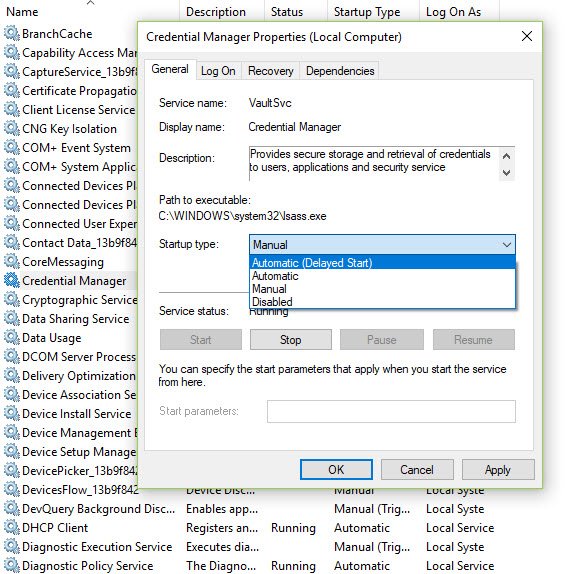
Como usuario de Windows 10, es posible que aparezca el mensaje de error Error 1061 El servicio no puede aceptar mensajes de control en este momento al iniciar o intentar ejecutar un programa. Esto ocurre porque Application Information Service no responde a las peticiones de plantear aplicaciones al Administrador en Windows 10, como actualizaciones del Servicio, Administrador de tareas y otros. Por lo tanto, no podrás abrir y ejecutar aplicaciones y quedarte atascado con este mensaje de error.
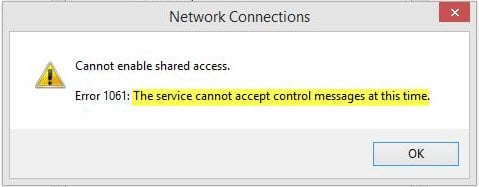
Se trata de un tipo de error de red que suele producirse cuando existe un desfase temporal entre el control solicitado y el estado del servicio a controlar. El servicio puede estar en un estado de inicio pendiente, parada pendiente, parada o ya utilizado por otro usuario, lo que provoca este mensaje de error.
Aunque este error puede ocurrir durante cualquier operación de Windows, algunas de las ocurrencias más comunes que han molestado a los usuarios incluyen,
- Depurar un servicio de Windows
- Inicio del Administrador de tareas
- Iniciando el Editor del Registro
- Iniciando Firewall
- Iniciar services.msc
- Iniciando dsm.exe
- Servicios de actualización
- Pedir permisos de archivo y muchos más
El servicio no puede aceptar mensajes de control en este momento
Microsoft MSDN lo explica de la siguiente manera:
Existe un desfase temporal entre el control solicitado y el estado del servicio a controlar. El servicio puede estar en un estado de inicio pendiente, parada pendiente o parada. Espere unos minutos y vuelva a intentarlo.
Si eso no ayuda, por favor vea si alguna de estas sugerencias le ayudan.
1] Reiniciar el servicio Credential Manager
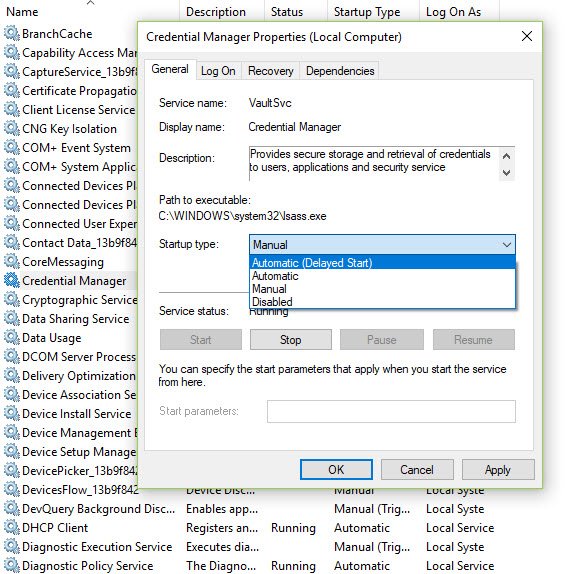
- Haga clic en el botón «Inicio».
- En el cuadro de búsqueda escriba » Servicios «.
- Haga clic con el botón derecho en «Servicios» y seleccione » Ejecutar como Administrador «.
- En la ventana Servicios, busque Administrador de credenciales Servicio y haga doble clic en él para abrir su cuadro Propiedades. Aquí » Stop » it.
- A continuación, configúrelo en » Automático » y luego haga clic en el botón Start para reiniciar el servicio.
A ver si esto ayuda.
2] Iniciar el Servicio de información de aplicación
Abra el Administrador de servicios de Windows y asegúrese de que el Servicio de información de aplicaciones esté Iniciado. Si ya se ha iniciado, reinícialo.
3] Matar el Proceso del Trabajador IIS a través del Administrador de Tareas
- Utilice la combinación de teclas Ctrl + Alt + Supr y seleccione Administrador de tareas
- Haga clic en Más detalles para expandir el Administrador de Tareas y busque la entrada IIS Worker Process que aparece en la lista en la pestaña Procesos del Administrador de Tareas. Como se muestra a continuación, se encuentra en los procesos de Fondo. También, intente localizar y terminar las entradas w3wp.exe. Si ve varias entradas, haga clic con el botón derecho en algunas de ellas y elija la opción Finalizar tarea en el menú contextual que aparece.
- Reinicie el equipo y el problema se resolverá.
Espero que algo aquí te haya ayudado.
Contenido Relacionado
[pt_view id=»1047b4eroy»]
